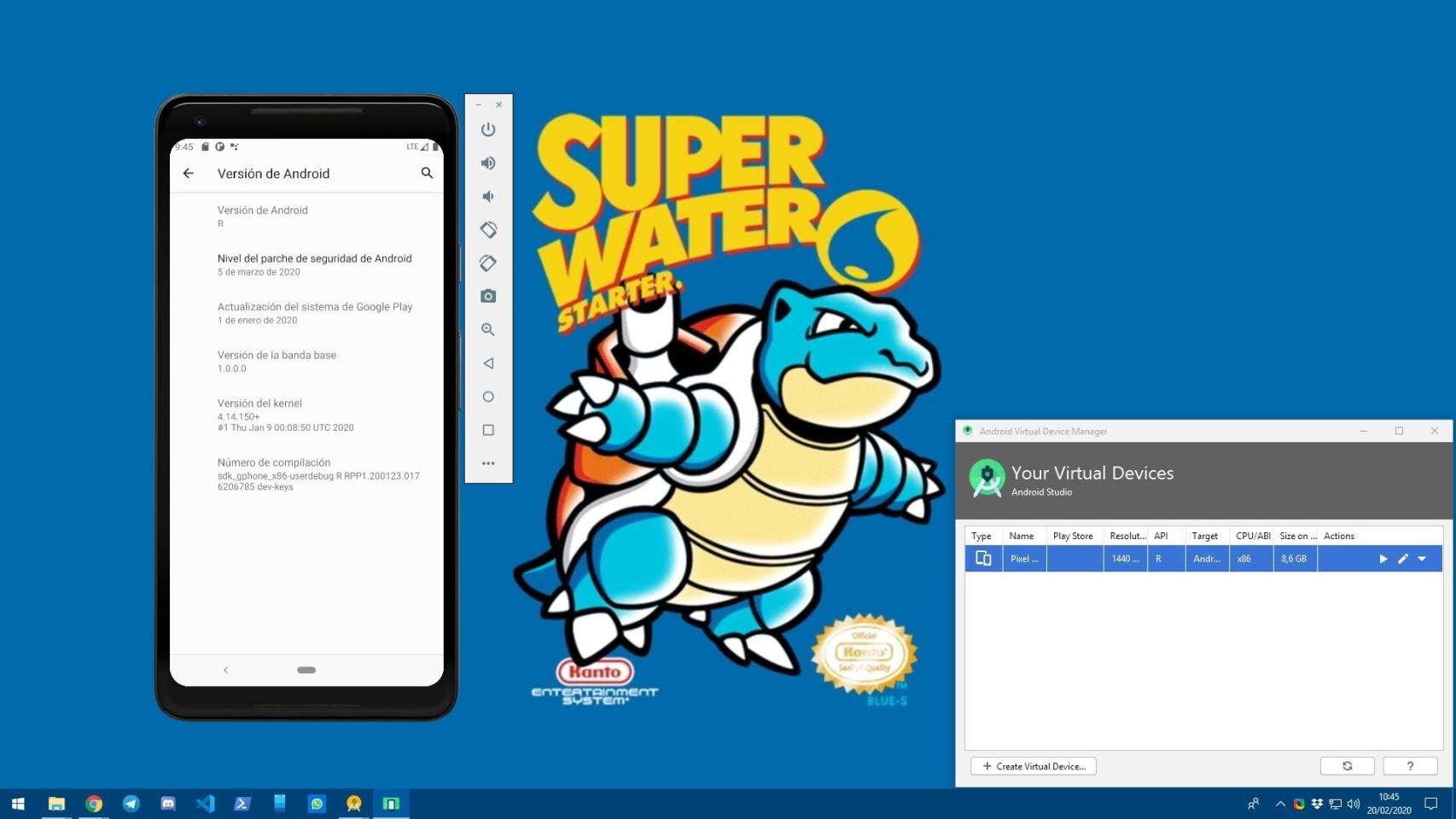Google anunció hace escasas horas la primera versión Developer Preview de Android 11, una versión que llega dos semanas antes de lo esperado y que introduce una serie de cambios importantes en nuestro sistema operativo preferido.
Para probar Android 11 a día de hoy es necesario disponer de un Google Pixel 2, 3, 3a o 4 (o sus variantes XL), pero también existe una alternativa para probarlo, y es en nuestro propio ordenador. ¿Tienes curiosidad por probar la última versión de Android? esto estos son los pasos que debes seguir.
Como descargar Android 11 en el PC: lo primero, descargar el nuevo Android Studio
Android Studio es el kit de desarrollo oficial de Android. Se trata del programa que utilizan los desarrolladores para crear aplicaciones para los distintos sistemas basados en Android. Es importante instalar este programa porque cuenta con el emulador de Android que nos permitirá probar Android 11.
Es recomendable que descarguemos la Prewiew Release -> Canary Build 4.0 en la sección oficial de Android Developers. Esta versión es la que incluye las últimas novedades, siendo Android 11 una de ellas. Es importante tener al menos 4 GB de espacio en nuestro PC.
Esta versión se descarga en una carpeta independiente, por lo que si ya tienes Android Studio en tu ordenador no sustituye a tu versión actual ni afecta a tus posibles proyectos en desarrollo.
Descomprimimos la carpeta
Una vez descargado Android Studio y descomprimida la carpeta, tendremos que abrir el programa. Para ello, iremos a la carpeta bin.
Aquí tendremos un montón de archivos e iconos. Abre studio si tu sistema es de 32 bits o studio64 si tu sistema es de 64 bits. Si no sabes de qué es tu sistema, abre studio64 y si no funciona prueba con studio.
Abre el administrador de dispositivos virtuales
Al terminar la configuración inicial debería aparecerte una imagen como la de la pantalla. En el menú inferior izquierdo aparecerá una sección llamada Configure. Pulsamos, y en el menú que aparece seleccionamos AVD Manager.
AVD son las siglas de Android Virtual Device, es decir, Dispositivo Android Virtual. Gracias a esta característica, podremos emular muchos dispositivos de desarrollo Android, como los Google Pixel, los antiguos Nexus y modelos genéricos de Android, entre los cuales se incluyen hasta dispositivos plegables.
Pulsamos en Create Virtual Device.
Seleccionamos el modelo de móvil que queremos probar. Puedes elegir el que quieras, pero para probar Android 11 lo ideal es elegir un Google Pixel 2 o superior. En nuestro caso hemos elegido el Google Pixel 2 XL.
A continuación nos pregunta qué versión de Android queremos instalar para el móvil. A pesar de que Google ha denominado comercialmente la versión como Android 11, internamente se sigue llamando Android R. Pulsamos el botón azul que debería haber al lado del nombre (en la captura no aparece porque ya lo hemos descargado, pero es el mismo texto que aparece en Q y anteriores.
Confirmamos el nombre que tendrá y la orientación de pantalla.
¡Ya estamos listos para probar Android 11!
Fuente del fondo de pantalla | Qwertee